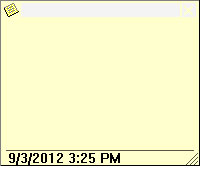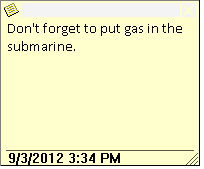Poznámka je jediným typem položky, kterou můžete vytvořit v Outlooku 2013 a která nepoužívá normální dialogové okno s nabídkami, pásy karet nebo panely nástrojů. Poznámky se používají snadněji – ale jejich vysvětlení je poněkud složitější – než jiné položky aplikace Outlook. Na ikoně poznámky se nezobrazí žádný název a pro část poznámky, kterou přetáhnete, když chcete změnit její velikost, neexistuje žádný název.
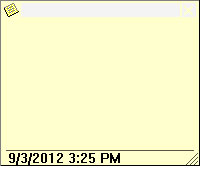
Legrační na nalepovacích lístcích je, že pocházejí z vynálezcova selhání. Vědec se pokoušel vymyslet nový vzorec pro lepidlo a přišel s druhem lepidla, které příliš nelepilo. Stejně jako počítačoví vědci, kteří přišli později, řekl: „To není chyba; to je vlastnost!"
Pak přišel na to, jak vydělat jmění prodejem malých bankovek, které příliš nedrží. Je přirozené, že vynález jako tento by byl přizpůsoben pro počítače.
Zde je základní návod, jak si při práci dělat virtuální poznámky:
Klepněte na tlačítko Poznámky v navigačním podokně (nebo stiskněte Ctrl+5).
Zobrazí se seznam poznámek.
K vytvoření nové poznámky vlastně nemusíte chodit do modulu Poznámky; můžete stisknout Ctrl+Shift+N a poté přejít na krok 3. Nejprve přejděte pouze do modulu Poznámky, abyste po dokončení viděli, že se vaše poznámka objeví v seznamu poznámek. V opačném případě se zdá, že vaše poznámka zmizí ve vzduchu (i když tomu tak není).
Aplikace Outlook automaticky uloží vaši poznámku do modulu Poznámky, pokud nevynaložíte zvláštní úsilí na její odeslání někam jinam.
Klepněte na tlačítko Nová poznámka.
Zobrazí se prázdné pole s poznámkou.
Napište, co chcete do poznámky říci, a klikněte na ikonu Poznámka v levém horním rohu poznámky.
První řádek každé poznámky je název nebo předmět. První řádek můžete kreativně použít k tomu, abyste našli poznámku nebo si rychle prohlédli témata, která máte v hromádce poznámek.
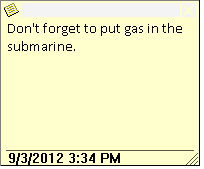
Stiskněte Esc.